
Persembahan selalunya terasa membosankan. Oleh itu, sesetengah orang akan menambah elemen seperti animasi, komik atau meme untuk menambah sedikit humor dan gaya untuk memecahkan suasana monoton.
Jika anda perlu menambah beberapa bakat unik pada pembentangan kolej atau syarikat anda, bagaimana pula dengan mempertimbangkan untuk menggunakan terminal Linux? Bayangkan betapa hebatnya ini!
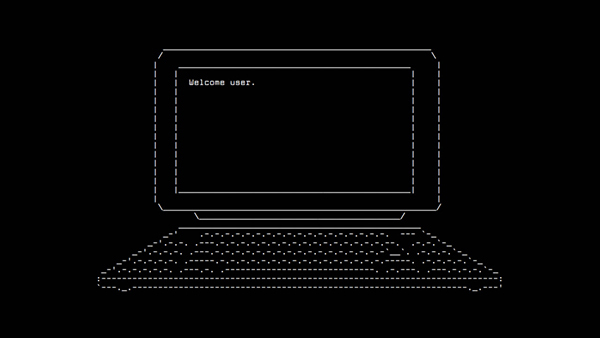
Hadir: Tunjuk cara dalam terminal Linux
Anda boleh melakukan banyak perkara yang menyeronokkan dan menarik di terminal. Mencipta dan mempersembahkan tayangan slaid hanyalah salah satu daripadanya.
Apl berasaskan Python yang dipanggil Present ini membolehkan anda membuat slaid berasaskan Markdown dan YML yang boleh anda berikan ceramah di universiti atau syarikat anda dan menghiburkan orang dalam gaya geeky sebenar.
Menampilkan ciri
Anda boleh menggunakan Present untuk melakukan perkara berikut:
PgUp/Down
Pasang Present pada Linux
Present ialah alat berasaskan Python, anda boleh memasangnya menggunakan PIP. Anda harus memastikan untuk memasang Pip pada Ubuntu dengan arahan ini:
sudo apt install python3-pip
Jika anda menggunakan pengedaran lain, sila semak pengurus pakej anda untuk memasang PIP3.
Selepas memasang PIP, anda boleh memasang Present secara global dengan cara ini:
sudo pip3 install present
Anda juga boleh memasang hanya untuk pengguna semasa, tetapi anda juga mesti menetapkan ~/.local/bin 添加到你的 PATH pembolehubah persekitaran.
Gunakan Present dalam Terminal Linux untuk mencipta dan mempersembahkan tayangan slaid
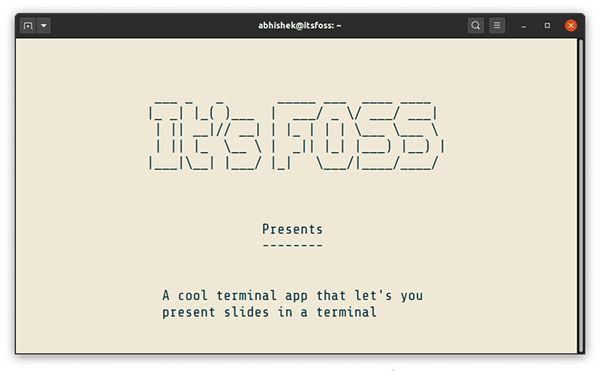
Memandangkan Present menggunakan sintaks Markdown, anda harus menggunakannya untuk membuat tayangan slaid anda sendiri. Menggunakan editor Markdown boleh membantu di sini.
Present memerlukan fail Markdown untuk membaca dan memainkan tayangan slaid. Anda boleh memuat turun contoh tayangan slaid ini, tetapi anda perlu memuat turun imej terbenam secara berasingan dan meletakkannya di dalam folder imej.
— dalam fail Markdown untuk memisahkan slaid. ![RC] (images/name.png). q 退出演示,并用左/右箭头或 PgUp/Down untuk mengawal tayangan slaid. Ingat bahawa mengubah saiz tetingkap terminal semasa membuat pembentangan akan mengacaukan keadaan, begitu juga dengan menekan Enter.
Ringkasan
Jika anda biasa dengan Markdown dan terminal, menggunakan Present tidak akan sukar untuk anda.
Anda tidak boleh membandingkannya dengan tayangan slaid biasa yang dibuat dengan Impress, MS Office, dll., tetapi untuk kegunaan sekali-sekala, ia adalah alat yang hebat. Jika anda seorang jurusan sains komputer/rangkaian, atau pembangun atau sysadmin, rakan sekerja anda pasti akan mendapati perkara ini menarik.
Atas ialah kandungan terperinci Bagaimana untuk memaparkan slaid dalam terminal Linux. Untuk maklumat lanjut, sila ikut artikel berkaitan lain di laman web China PHP!




